怎么防止别人蹭网制作步骤
- 分类:Win8 教程 回答于: 2018年06月28日 12:45:00
随着无线网络的推广,越来越多的家庭开始使用无线网络,但也会遇到被别人蹭网的问题,蹭网的人心里是舒坦了,可是被蹭的人心里很不爽,花几百块钱弄上了无线网络,想提高网速。可是却被人蹭了,网络依旧像蜗牛,这蹭网的人还真不待见。下面,小编给大家分享防止别人蹭网的经验。
千万不要轻视“被蹭网”的危害。家中的网被别人蹭了,不但影响网速,而且还不安全。被蹭网是一件很烦人的事情,一些用户往往由于缺乏相关知识而感到不知所措,甚至为此焦头烂额。那么怎么防止别人蹭网?下面,小编给大家带来了防止别人蹭网的图文演说。
怎么防止别人蹭网
采用WPA/WPA2-PSK加密,进入无线设置中,将加密模式改为WPA-PSK,再输入密码。
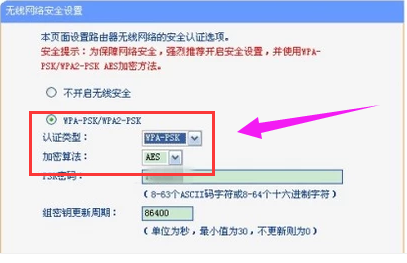
防止蹭网图-1
关闭虚拟SSID广播,通过关闭无线路由器的虚拟SSID广播,其他人就很难会发现你的无线网络。进入设置页面,选择【停用】SSID广播,点击确定。

蹭网图-2
关闭DHCP功能,当关闭SSID广播后,还需要关闭DHCP功能,在设置页面点击【停用】,再点击确定。

防止别人蹭网图-3
更改路由器默认登录密码。

防止别人蹭网图-4
改变无线路由器的默认IP地址,在设置页面找到IP地址,修改后点击确认。

防止别人蹭网图-5
在设置中点击【启用过滤】来设置MAC地址,有禁止和允许两个选项,根据自己情况选择。

WiFi图-6
设置强度高的无线密码,一般建议采用“字母+符号+数字”的结构,长度最好在10位以上。

蹭网图-7
采用腾讯电脑管家等软件,在工具箱处找到点击【无线安全助手】,

防止别人蹭网图-8
再点击立即启用即可。

防止蹭网图-9
以上就是防止别人蹭网的经验。
 有用
26
有用
26


 小白系统
小白系统


 1000
1000 1000
1000 1000
1000 1000
1000猜您喜欢
- avita电脑一键重装系统win8教程..2019/09/04
- 小编教你购买笔记本电脑主要看什么..2019/04/19
- 电脑怎么重装系统win82022/11/03
- 笔记本连接投影仪,小编教你笔记本怎么..2018/03/17
- win8重装系统win7系统教程2021/01/02
- win8系统和win7系统有什么区别..2021/11/24
相关推荐
- 韩博士装机大师在线安装系统教程..2019/05/23
- xp开机音乐,小编教你xp开机音乐设置方..2018/08/28
- 详细教您激活工具怎么激活win8..2019/01/02
- 处理电脑怎么安装打印机驱动..2019/04/03
- 如何打勾,小编教你怎么在excel中打勾..2018/06/26
- 小鱼一键重装系统图文教程..2017/07/21

















